利用AE 光效插件Optical Flares制作文字光效
1、预览:

2、启动AE,新建合成,并导入素材。(图片或者视频)

3、选择文字工具。

4、在素材上输入文字。
在右边的字符面板调整文字的字体、大小和字距这3个属性。
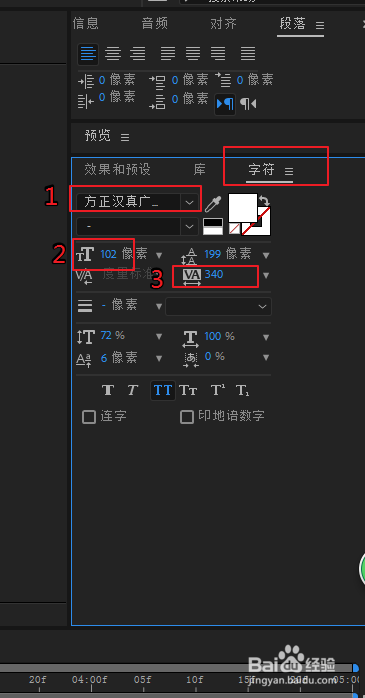

5、然后在效果控件面板搜索“梯度渐变", 双击
给文字添加梯度渐变效果,改变梯度渐变的颜色为浅绿色到深绿色。



6、为了使文字更明显一些,添加一个曲线效果,增加一些高光区亮度。


1、在图层面板右键—新建一个调整图层。

2、在效果面板搜索“Optical Flares”效果,
双击或者拖动添加到调整图层上。

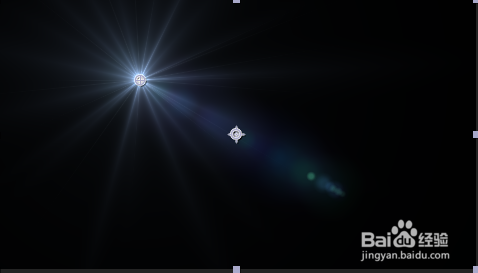
3、将最下方的渲染模式选择为“在原始”。
这时光效就出现了。
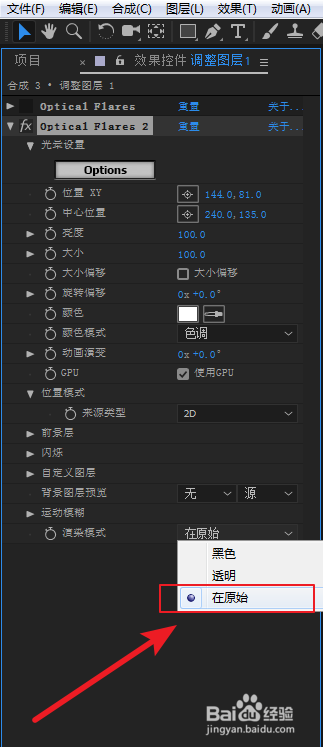
1、点击下面的选项按钮,进入到OF内部。


2、光晕预设在窗口右下角区域,
选择右边预设浏览器里面的的LIGHT20文件夹,
进入后看到很多光效预设,再选择Blue Spark光效。


3、然后,再选择左边的光晕对象——基本——斯派克球。

4、在左边的堆栈面板里选中斯派克球,
然后在右上角的属性栏里将动画速度改为80。(看不到选项就往下拉)

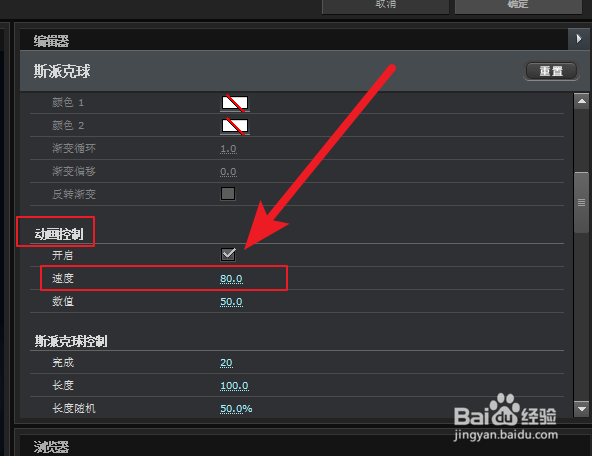
5、然后在左上角的预览窗口里,用鼠标点击光晕的中心点,
按着鼠标不放就会看到光线轻微运动的动画。

6、点击右上角退出,看到光效预设已经添加到素材上了。


1、选中文字层,
将时间线移动到第零帧,在效果控件面板开启位置XY前面的关键帧。
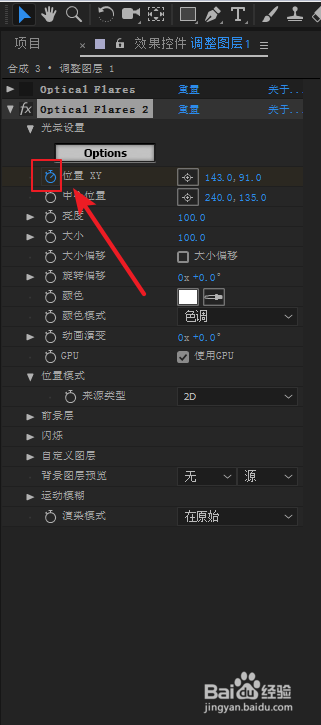
2、点击位置XY旁边的十字准星图标,
然后在预览窗口在要放置的位置点击一下,位置就确定了。
比如这里在文字的右上角点击一下,灯光就跑到文字左上角了。


3、还可以点击光晕中心的圆圈并拖动,进行位置的调整。

4、然后将时间线移动到第3秒的位置,将灯光的位置定位到文字的右上角,
因为关键帧是开启的就自动添加了位移动画。


5、这样看起来光线太亮了,
将OF下的亮度和大小选项改小一点,比如80,
或者根据你的场景进行调整。
这样看起来更自然一些。


6、如果想要闪烁效果,
可以将闪烁下面的速度和数值增加,比如速度30,数值60,
速度就是闪烁的频率,数值就是从亮到暗的幅度,
可以根据你的场景观察调整。


7、如果觉得闪烁次数过快,可以降低速度的值。
如果觉得亮度过亮,可以降低亮度值。

8、如果觉得这个预设效果不好看,
可以进入到OF插件窗口里面,选择其它喜欢的光效。
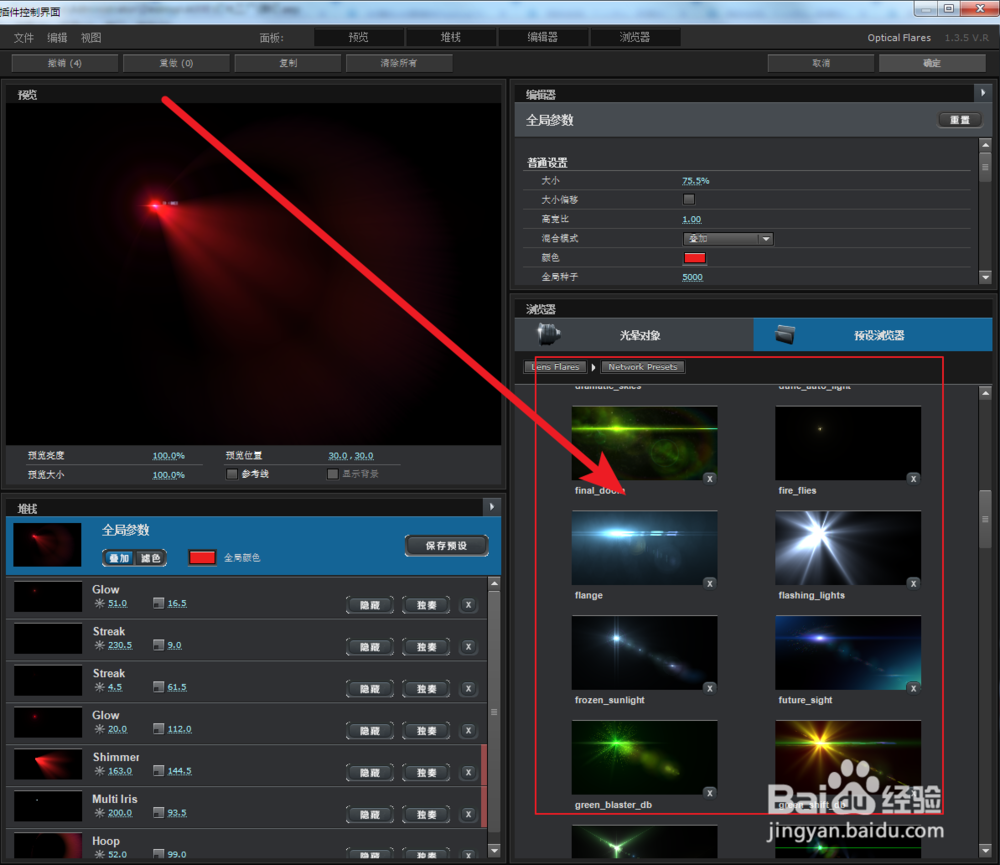
9、还可以设置不同的颜色,比如设置一个浅蓝色。
注意 : 颜色饱和度不要过高。

10、还可以调整一下旋转偏移,
在第0秒设置为-15度,第3秒设置为+15度。
这样再播放光效就有了轻微的角度旋转,看起来更立体了。

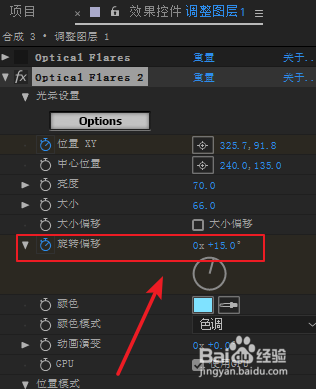

11、制作好动画后,可以任意替换成其它光效,直接应用其它预设即可,
然后只需调整一下亮度、大小就可以了。
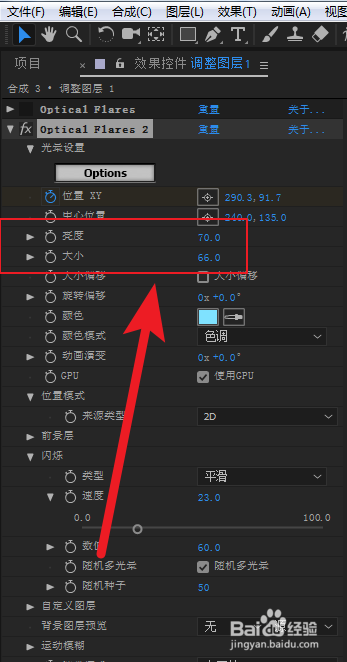

1、新建文字,
2、新建光效,
3、设置光效,
4、制作光效动画。
2、关键的光效参数:亮度、大小和颜色。
关键的动画参数:位置、旋转。
3、可以在OF插件内部窗口的左下角面板自定义要显示的元素,
左下角列出了很多元素,可以在左边的列表里查看这些光晕的元素,
如果不想显示某个元素,可以点击旁边的隐藏按钮。

4、如果想添加光晕元素,可以在右边的属性栏下的基本和自定义下选择元素,
点击一下就添加到左边栏目里了。

5、还有一个重要的元素,光柱。
如果想调整光柱的运动,就要调整光柱的位置。
控制中心位置参数就可以控制光柱的位置。
可以像选择位置一样用十字光标定义中心位置。
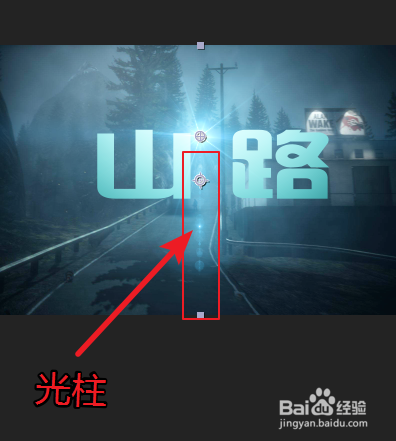
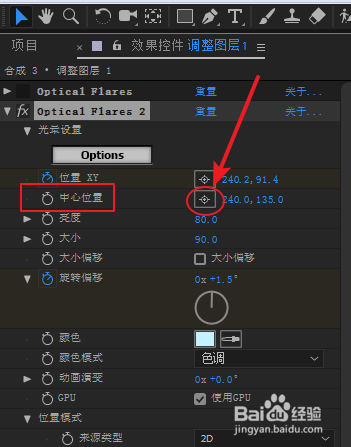

6、一般中心点是固定的,光晕点移动,光束就会绕着中心点转,并且始终是顺时针旋转的。
一般定位到右下角,光柱朝右偏,从右顺时针旋转。
定位到左下角,光柱朝左偏,从左顺时针旋转。
中心点和光晕点之间的连线就是光柱的方向。如图:
并且中心点和光晕点之间距离决定了光柱显示的长短。



7、和位置一样,也可以直接拖动中心的圆圈来确定中心位置,进而改变光柱的方向,长短。(先用定位工具定位一下,然后就可以直接选择拖动中心了)
这样调整更迅速更直观。
也可以对中心位置K动画,使光效更丰富。
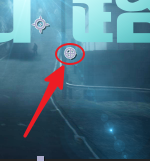
8、还有角度也有影响
中心点在左下角的时候,光束就朝向左边,从左顺时针旋转
中心点在右下角的时候,光束就朝向右边,从右顺时针旋转
一般中心点是固定的,光晕点移动,光束就会绕着中心点转
其实就是两点确定方向,中心点和光晕点之间的连线的方向就是光束的方向